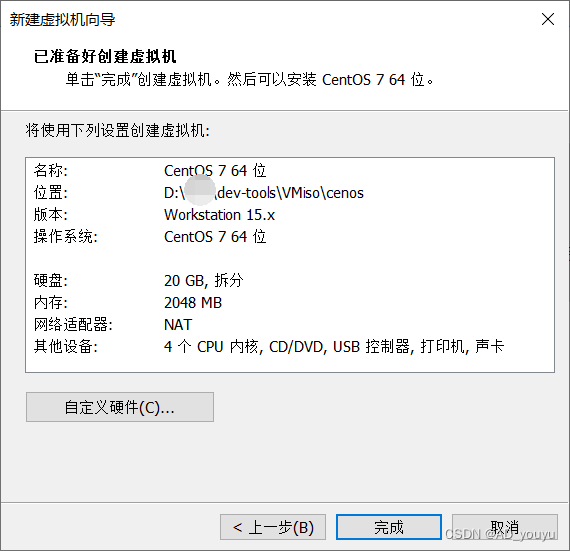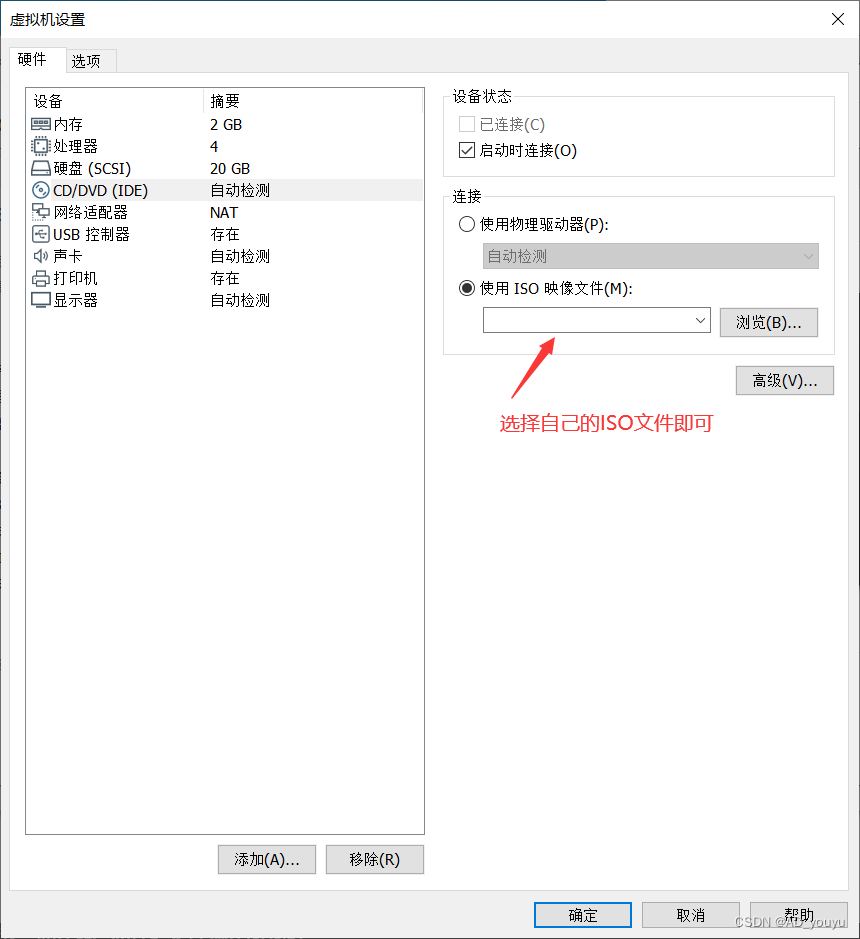vmware15下载与安装教程
VMware
VMware是一款虚拟机软件,可以在同一台计算机上运行多个操作系统。VMware15是VMware公司推出的最新版本,具有更好的性能和稳定性,同时支持Windows、Mac以及Linux等多种操作系统。
以下是VMware15的下载安装教程:
下载VMware15
下载地址VMware Workstation Pro 15.5.0 Build 14665864
https://download3.vmware.com/software/wkst/file/VMware-workstation-full-15.5.0-14665864.exe
安装VMware15
下载完成后,双击打开安装包,按照提示进行安装。如果操作系统是Windows,需要点击“运行”按钮,然后选择语言、接受许可协议等选项,最后点击“下一步”按钮即可开始安装。
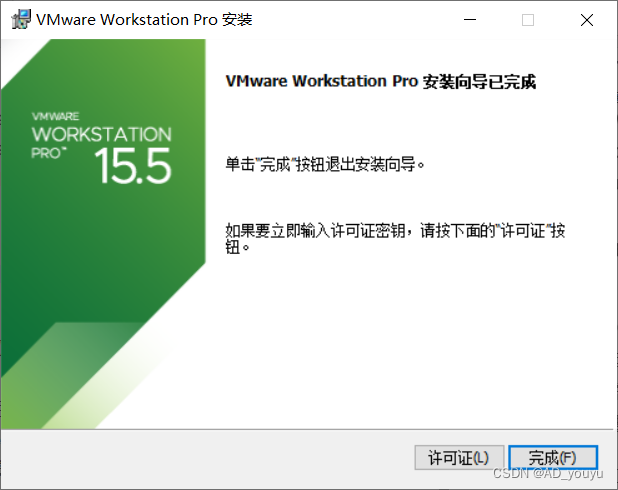
添加linux虚拟机
安装完成后,打开VMware15,在“文件”菜单中选择“新建虚拟机”,然后按照提示进行设置。在这里可以选择安装的操作系统类型和版本,也可以选择虚拟机的硬件配置,如内存、处理器等。
创建新的虚拟机
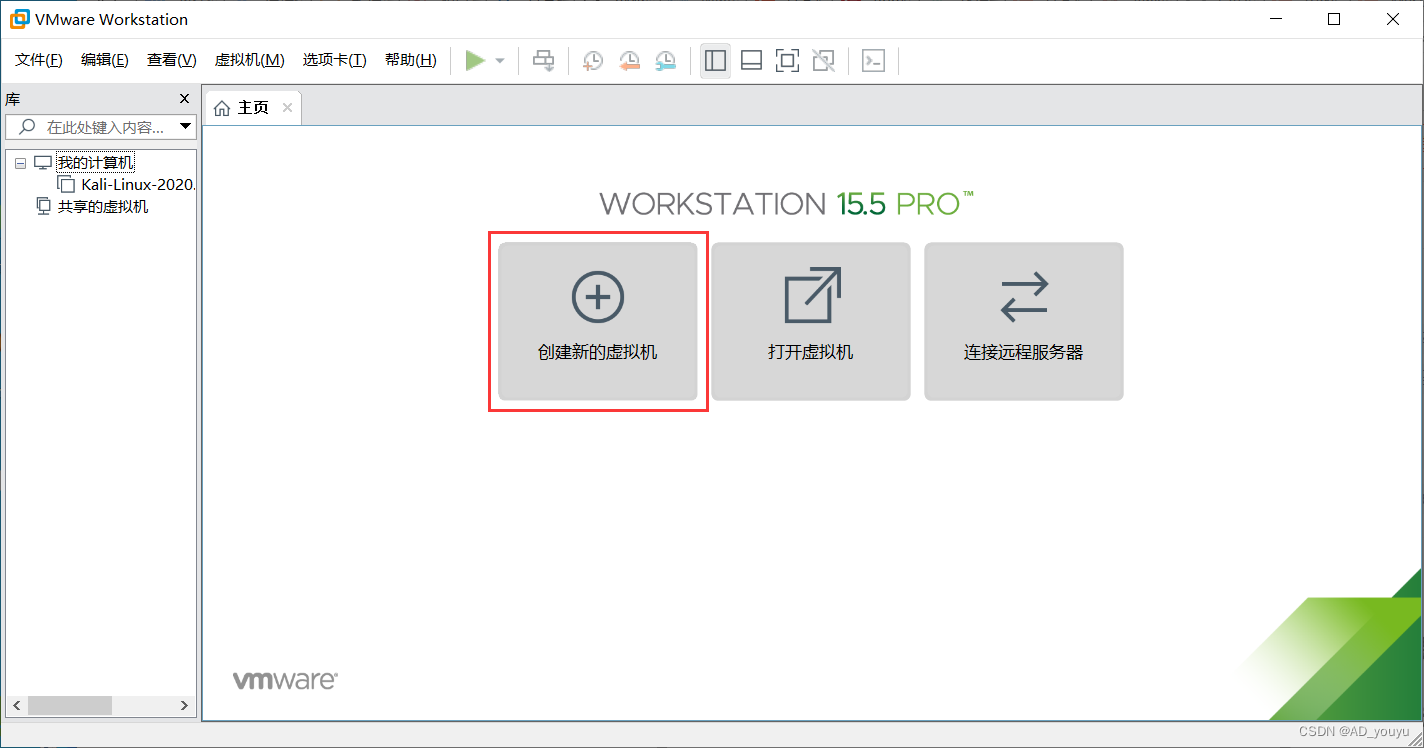
自定义
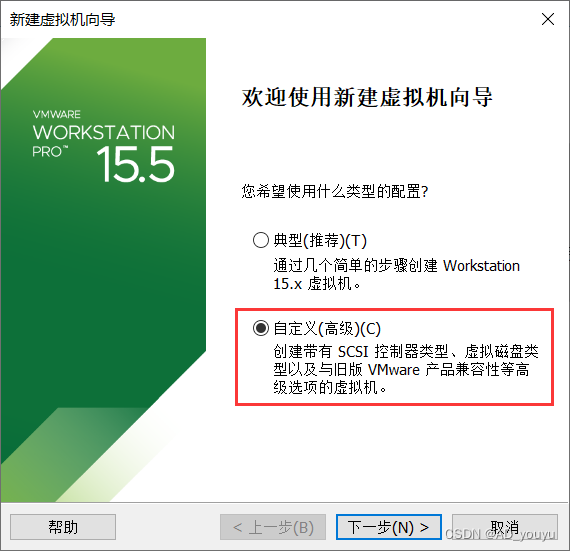
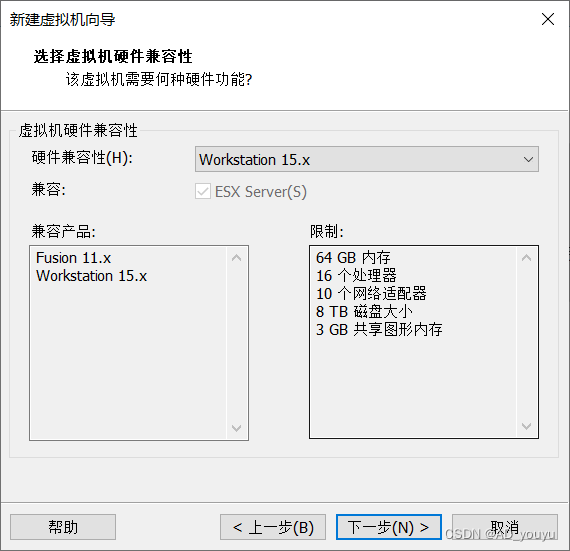
稍后安装操作系统
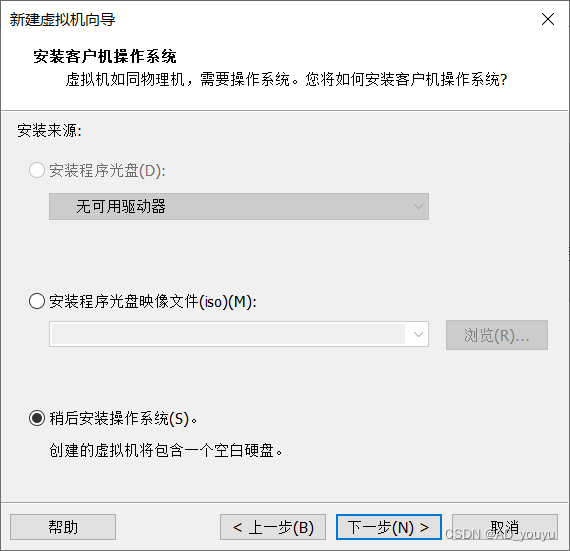
我这里准备安装centos7
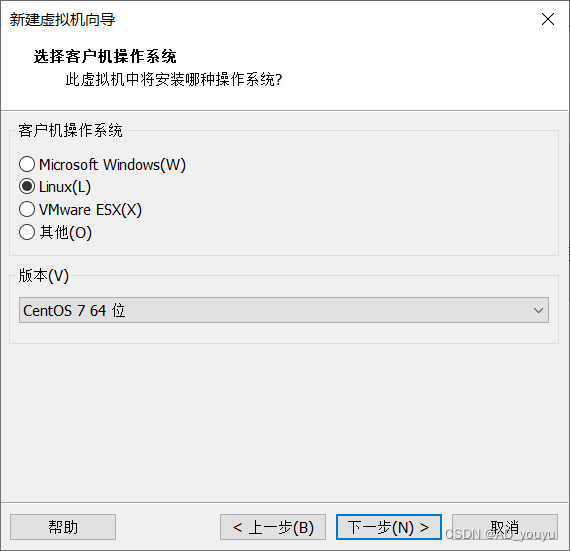
选择命名和位置
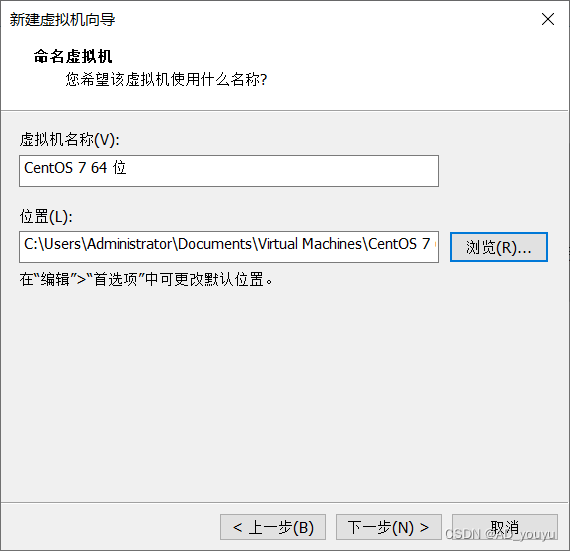
处理器内核总数是4个就够用了
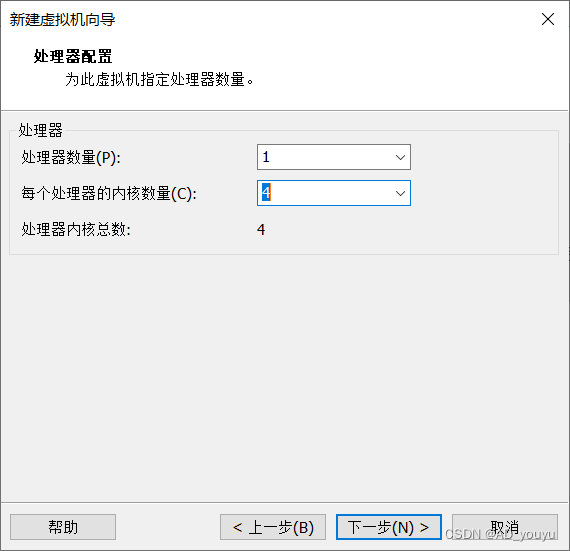
内存给了2g
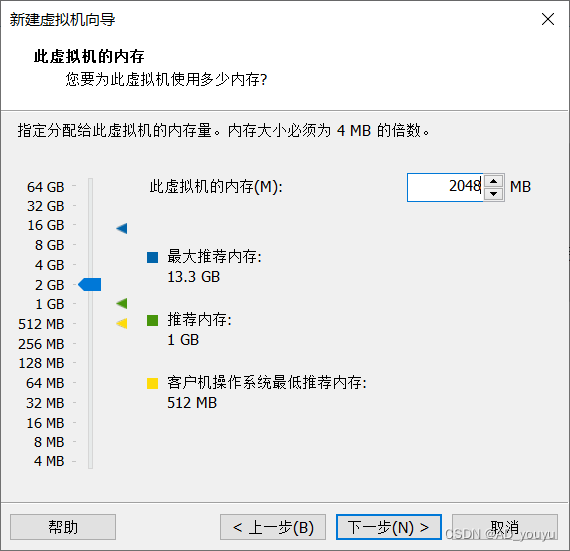
使用NAT会很方便
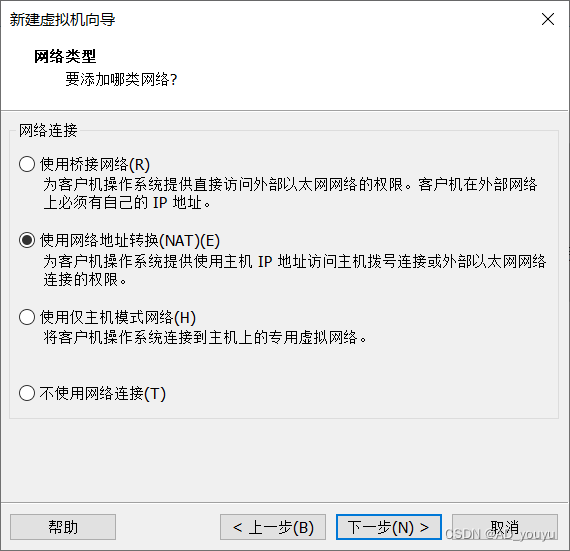
推荐即可
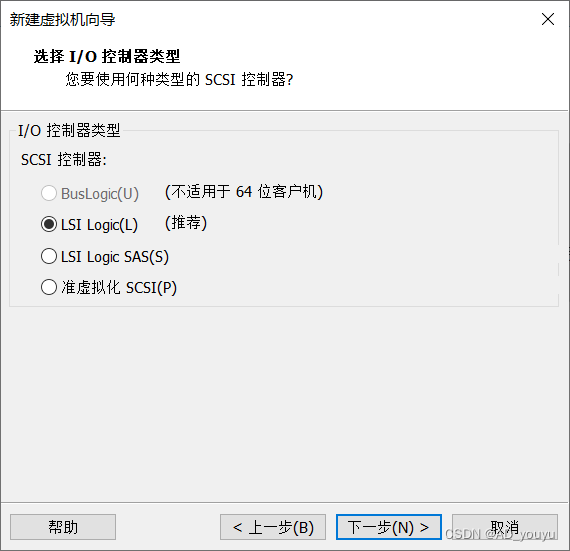
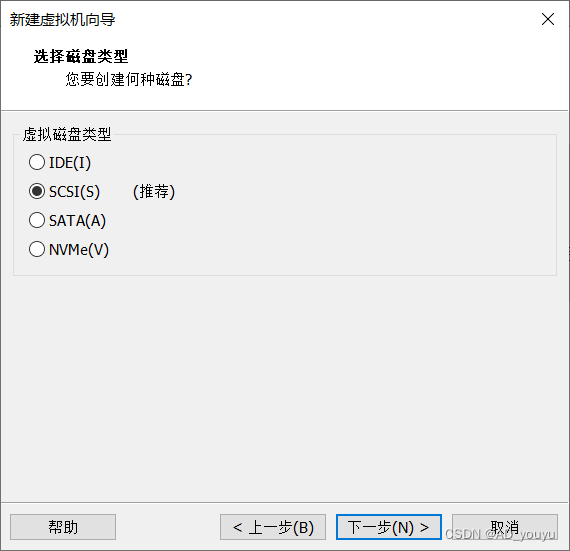
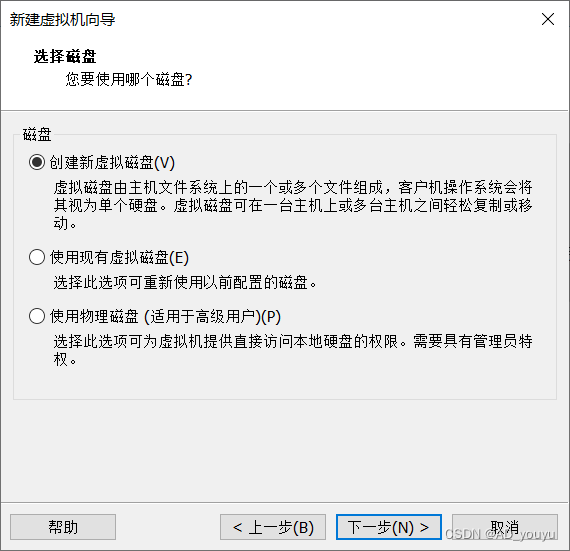
磁盘拆分多个文件即可

下一步
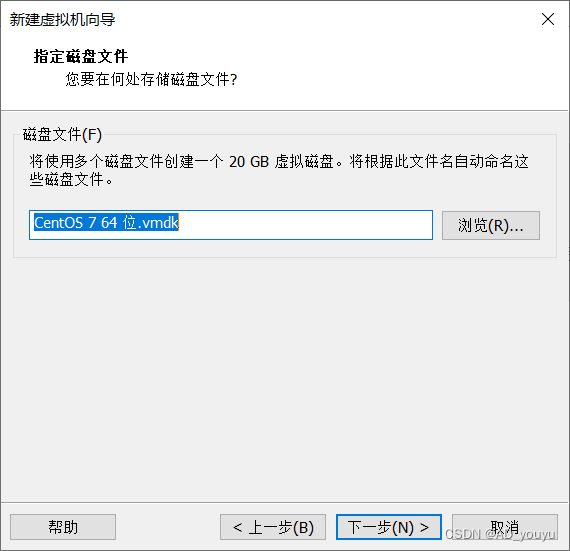
完成